雨木林风Win10纯净版显卡驱动安装失败的问题
来源:ylmf网络收集
编辑:雨林木风官网
时间:2025-10-23
有一位雨林木风官网的小伙伴,在win10纯净版中更新显卡驱动后,出现安装失败的问题,那么遇到这种情况要怎么办呢?接下来,ylmf系统小编就来分享具体的处理方法,大家可以一起来看看参考一下。


在 Win10 系统中,显卡驱动安装失败是比较常见的问题,通常与驱动版本不匹配、系统残留文件、权限或硬件冲突有关。
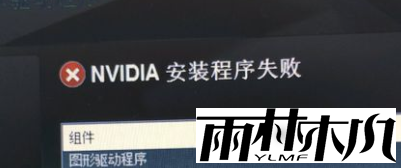
以下是分步排查和解决方法:
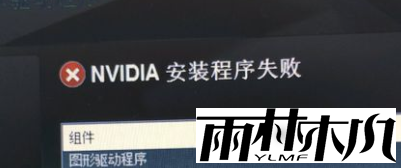
以下是分步排查和解决方法:
一、初步检查:确认驱动兼容性
下载正确的驱动版本
优先从显卡官网下载(NVIDIA、AMD、Intel),而非第三方工具(如驱动精灵)。
注意选择与你的显卡型号、Win10 系统版本(32 位 / 64 位)完全匹配的驱动(例如 NVIDIA 需区分 RTX 30 系 / 40 系,AMD 区分 RX 6000 系 / 7000 系)。
若不确定型号:右键 “此电脑”→“管理”→“设备管理器”→“显示适配器”,查看显卡具体型号。
二、清理残留驱动,避免冲突
旧驱动残留可能导致新驱动安装失败,需彻底卸载:
常规卸载
右键 “开始”→“应用和功能”,
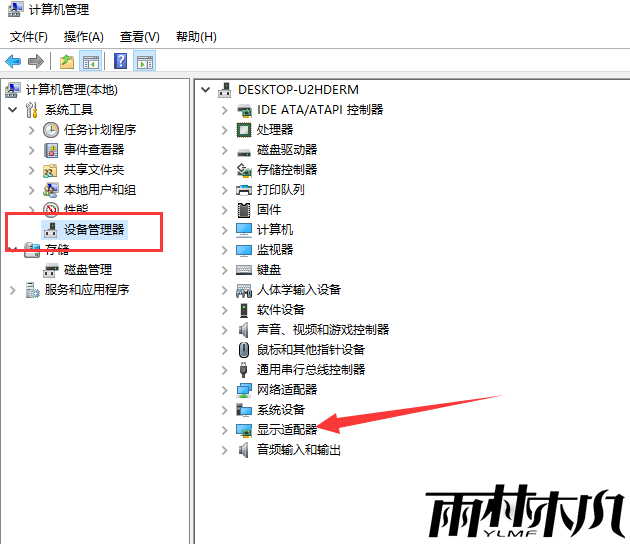
找到显卡驱动相关程序(如 NVIDIA Graphics Driver、AMD Radeon Software),卸载并重启。
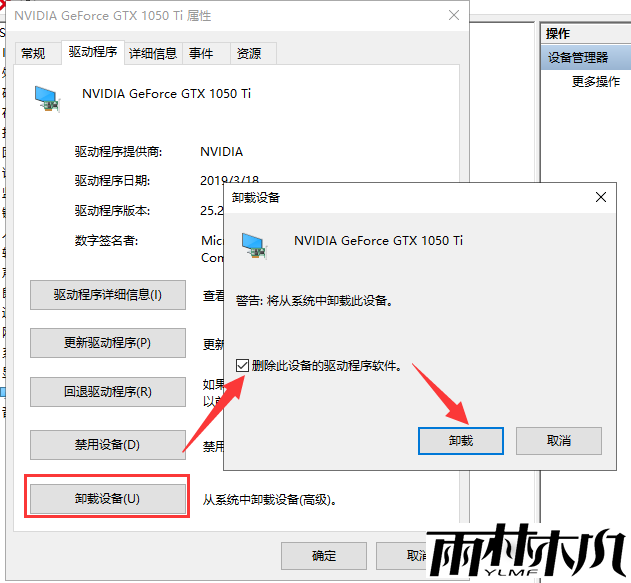
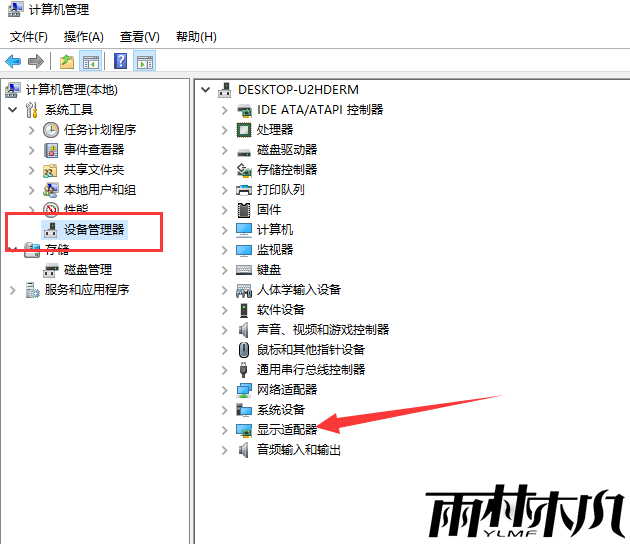
找到显卡驱动相关程序(如 NVIDIA Graphics Driver、AMD Radeon Software),卸载并重启。
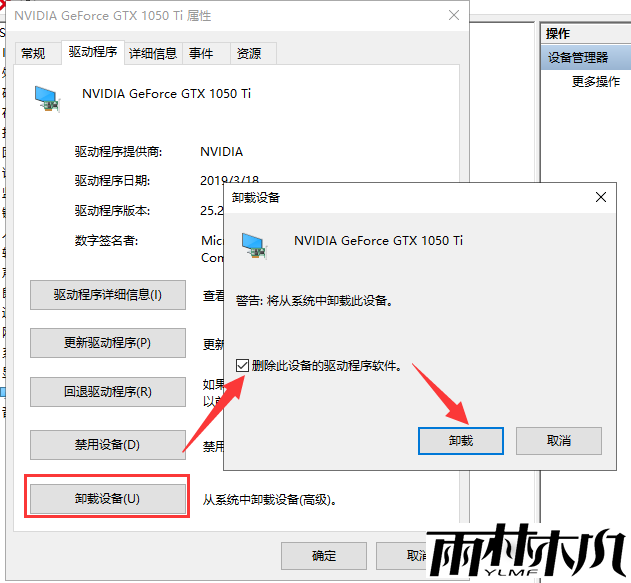
高级清理(推荐)
使用工具:下载 Display Driver Uninstaller(DDU)(需进入安全模式运行)。
步骤:
下载 DDU 并解压,重启电脑并按 F8 或 “设置→更新和安全→恢复→高级启动→立即重启”,进入 “安全模式”。
在安全模式中运行 DDU,选择你的显卡品牌(NVIDIA/AMD/Intel),点击 “Clean and restart”,自动清理残留并重启。
三、安装驱动的正确操作
关闭安全软件
暂时关闭杀毒软件(如 360、火绒)和系统防火墙,避免其拦截驱动安装程序。
以管理员身份运行
右键驱动安装包(.exe 文件)→“属性”→“兼容性”→勾选 “以管理员身份运行此程序”,再双击安装。
选择 “清洁安装”(针对 NVIDIA/AMD)
安装 NVIDIA 驱动时,勾选 “执行清洁安装”;AMD 驱动勾选 “Factory Reset”,可避免旧配置干扰。
四、解决常见错误代码
若安装时提示错误代码(如 0x0001、0x800F0247 等),针对性处理:
错误代码 0x0001(NVIDIA 常见)
检查是否开启了 “快速启动”:控制面板→电源选项→选择电源按钮的功能→取消勾选 “启用快速启动”,保存后重启再安装。
错误代码 0x800F0247(系统更新相关)
运行系统文件检查:管理员身份打开命令提示符,输入 sfc /scannow 和 DISM /Online /Cleanup-Image /RestoreHealth,修复系统文件后重试。
提示 “不兼容的操作系统”
确认下载的驱动支持 Win10(部分旧显卡可能仅支持 Win7/8,需选择兼容版本)。
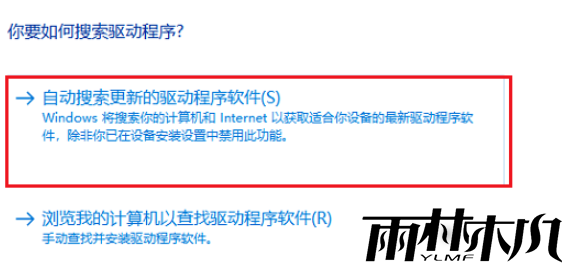
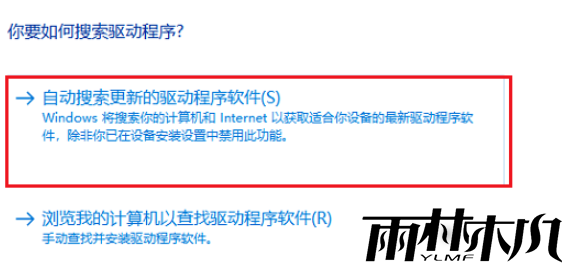
五、其他注意事项
更新系统补丁
进入 “设置→更新和安全→Windows 更新”,安装所有可用更新,修复系统漏洞后再安装驱动。
检查硬件问题
若上述方法无效,可能是显卡接触不良:关机后拔插显卡(台式机),或检查笔记本散热(过热可能导致驱动安装失败)。
若显卡硬件故障(如花屏、黑屏),需送修检测。
按以上步骤操作后,多数驱动安装失败问题可解决。若仍报错,建议记录具体错误信息(如提示文字、代码),联系显卡厂商客服进一步排查。
相关文章:
相关推荐:
栏目分类
最新文章
热门文章




